Singkirkan Adobe Error 16 dengan solusi ini

Artikel ini akan fokus pada cara memperbaiki kesalahan Adobe 16 Windows 10 dan berharap banyak Windows 10 pengguna Adobe suite akan menemukan bagian ini sangat berguna dan mendidik. Solusi 4 – Buat folder SLStore baru Menurut pengguna, kesalahan Adobe 16 terkadang dapat terjadi jika Anda tidak memiliki folder SLStore di PC Anda. Solusi 7 – Ubah properti di folder SLStore Seperti yang kami sebutkan di salah satu solusi sebelumnya, folder SLStore terkadang dapat menyebabkan kesalahan Adobe 16 ditampilkan.

Artikel ini akan fokus pada cara memperbaiki kesalahan Adobe 16 Windows 10 dan berharap banyak Windows 10 pengguna Adobe suite akan menemukan bagian ini sangat berguna dan mendidik.
Bagaimana cara memperbaiki kesalahan Adobe 16 in Windows sepuluh?
Adobe Error 16 dapat mencegah Anda menjalankan aplikasi Adobe favorit Anda dan membicarakan kesalahan ini. Berikut adalah beberapa masalah serupa yang dilaporkan pengguna:
Adobe Error 16 uninstall dan instal ulang produk – Terkadang, kesalahan ini dapat terjadi saat mencoba menjalankan beberapa aplikasi Adobe. Jika ini terjadi, hapus sepenuhnya aplikasi yang bermasalah dan instal ulang. Kesalahan Adobe 16 Windows 10, 8.1, 7 – Bug ini dapat dilihat di semua versi Windows dan versi sebelumnya seperti Windows 8.1 dan 7 Tidak terkecuali. Bahkan jika Anda tidak menggunakannya Windows 10, Anda akan dapat menggunakan hampir semua solusi kami di versi sebelumnya Windows. Kesalahan 16 Adobe Photoshop CS6, Adobe InDesign CS6, Adobe Premiere Pro CC – Banyak pengguna telah melaporkan masalah ini di aplikasi seperti Photoshop, InDesign, dan Premiere Pro. Jika Anda memiliki masalah ini, coba jalankan aplikasi sebagai administrator dan lihat apakah itu membantu. Adobe Reader, Adobe After Effects, Adobe XD Error 16 – Kesalahan ini terkadang muncul di aplikasi seperti Reader, After Effects, dan XD. Jika ini terjadi, coba buat folder SLStore dan lihat apakah itu menyelesaikan masalah.
Solusi 1 – Luncurkan aplikasi Creative Cloud dengan hak admin
Menurut pengguna, terkadang kesalahan Adobe 16 dapat ditampilkan jika Anda tidak memiliki izin yang diperlukan. Pengguna mengatakan mereka memerlukan hak administratif untuk menjalankan aplikasi Creative Cloud.
Namun, Anda selalu dapat memulai aplikasi dengan hak administratif dengan melakukan hal berikut:
- Temukan aplikasi Creative Cloud di PC Anda. Klik kanan pada aplikasi dan pilih Jalankan sebagai administrator dari menu
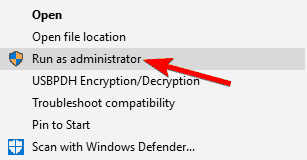
Tidak ada yang terjadi ketika Anda mengklik Jalankan sebagai Administrator? Jangan khawatir, kami punya solusi yang tepat untuk Anda.
Jika metode ini berhasil untuk Anda, Anda harus mengulanginya setiap kali Anda ingin menjalankan Creative Cloud. Namun, Anda selalu dapat membuat aplikasi berjalan dengan hak administratif dengan melakukan hal berikut:
- Klik kanan pada aplikasi Creative Cloud dan pilih Karakteristik dari menu
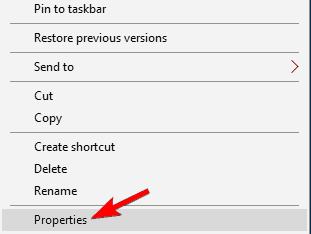 Ketika jendela Properties terbuka, pergi ke Kesesuaian tab dan centang Jalankan program ini sebagai administrator. Klik sekarang Aplikasi dan setuju untuk menyimpan perubahan
Ketika jendela Properties terbuka, pergi ke Kesesuaian tab dan centang Jalankan program ini sebagai administrator. Klik sekarang Aplikasi dan setuju untuk menyimpan perubahan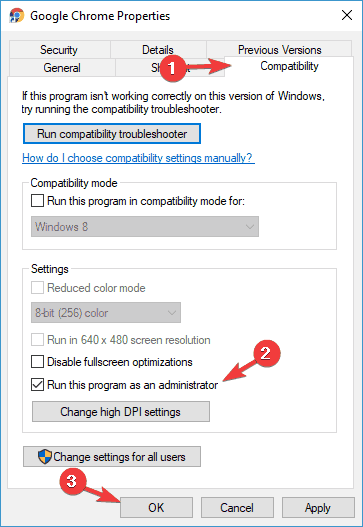
Setelah melakukannya, aplikasi harus selalu dimulai dengan hak administratif dan masalahnya harus diselesaikan.
Pelajari semua yang perlu diketahui tentang akun admin Anda dan cara mengaktifkan/menonaktifkannya di sini!
Solusi 2 – Setel ulang izin untuk folder lisensi
Petunjuk di bawah ini akan membantu Anda mengatur izin untuk folder Adobe PCD dan SLStore Windows 10. Begini caranya:
- Buka jendela File Explorer. klik Lihat lalu klik Pilihan.
 Menolak Gunakan petunjuk bagian (disarankan) di bagian bawah bagian Pengaturan Lanjutan.
Menolak Gunakan petunjuk bagian (disarankan) di bagian bawah bagian Pengaturan Lanjutan.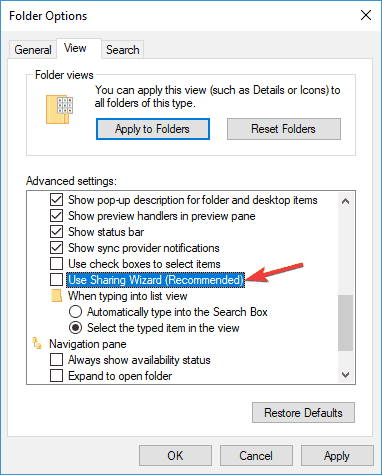 pilihan Lihat file, folder, dan drive tersembunyi.
pilihan Lihat file, folder, dan drive tersembunyi. Klik setuju.
Klik setuju.Lakukan prosedur berikut dua kali, sekali setiap kali Adobe pcd dan itu Toko SLS folder Lakukan prosedur ini dua kali, lagi Adobe pcd dan itu Toko SLS Folder Anda dapat menemukan folder ini di lokasi berikut:
Toko SLS: ProgramDataAdobeSLStore
Adobe PCD: Windows 32 bit: File Program File Umum Adobe Adobe PCD atau Windows 64 bit: File Program (x86) File Umum Adobe PCD
- Klik kanan folder Adobe PCD atau SLStore di File Explorer dan pilih Karakteristik. klik Penjaga tab dan atur izin:
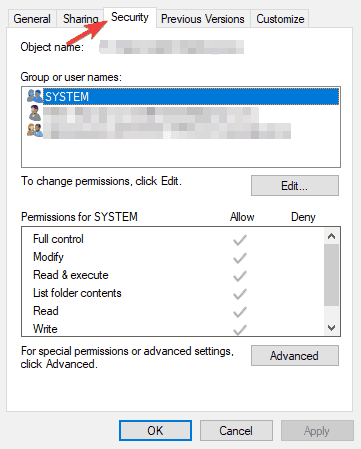
Adobe pcd
Administrator: Kontrol penuh Sistem: Kontrol penuh
Toko SLS
Administrator: Kontrol penuh Pengguna tingkat lanjut: semua kecuali kontrol penuh dan khusus Sistem: kontrol penuh Pengguna: baca dan khusus
Sekarang Anda hanya perlu mengubah properti dengan melakukan hal berikut:
- Klik Canggih dan terima permintaan untuk meningkatkan UAC jika diminta.
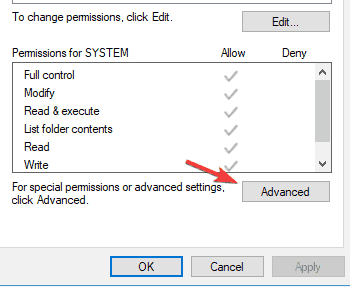 klik Pemilik pilihan Mengubah.
klik Pemilik pilihan Mengubah. Masukkan nama pengguna yang diinginkan dan klik Cek nama. Klik sekarang setuju. pilihan Ganti pemilik dengan wadah dan barang tambahan. Lihat sekarang Ganti semua izin untuk objek obrolan dan klik Aplikasi dan setuju untuk menyimpan perubahan
Masukkan nama pengguna yang diinginkan dan klik Cek nama. Klik sekarang setuju. pilihan Ganti pemilik dengan wadah dan barang tambahan. Lihat sekarang Ganti semua izin untuk objek obrolan dan klik Aplikasi dan setuju untuk menyimpan perubahan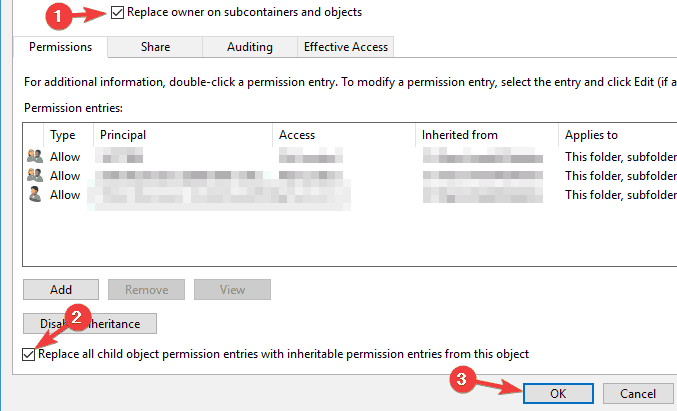
Jika Anda memerlukan informasi lebih lanjut tentang memiliki file atau direktori di Windows 10, lihat tutorial ini.
Solusi 3 – Perbarui Driver Kartu Grafis
Menurut pengguna, terkadang Anda dapat memperbaiki Adobe Error 16 hanya dengan memperbarui driver kartu grafis Anda. Banyak pengguna mengklaim bahwa mereka berhasil memecahkan masalah hanya dengan memperbarui driver mereka, jadi Anda mungkin ingin mencobanya.
Memperbarui driver kartu grafis cukup sederhana, dan untuk melakukannya, cukup kunjungi situs web produsen kartu grafis dan unduh versi terbaru untuk model Anda.
Kami juga memiliki panduan terperinci tentang cara memperbarui driver kartu grafis Anda, jadi Anda mungkin ingin memeriksanya.
Jika Anda tidak ingin mengunduh driver secara manual, Anda juga dapat menggunakan perangkat lunak yang secara otomatis mengunduh driver yang diperlukan untuk Anda hanya dengan satu klik.
Ingin driver GPU terbaru? Tandai halaman ini dan tetap up to date dengan yang terbaru dan terbaik.
Solusi 4 – Buat folder SLStore baru
Menurut pengguna, terkadang kesalahan Adobe 16 dapat terjadi jika Anda tidak memiliki folder SLStore di komputer Anda.
Folder ini harus berada di folder instalasi untuk produk Adobe Anda, tetapi jika folder tersebut hilang karena alasan apa pun, Anda mungkin mendapatkan kesalahan ini. Untuk memperbaiki masalah, yang harus Anda lakukan adalah:
- Untuk pergi C: File program Adobe dan arahkan ke direktori aplikasi yang Anda coba jalankan. Sekarang klik kanan pada ruang kosong dan pilih Baru> folder dari menu Masuk Toko SLS seperti nama folder baru.
Sekarang coba mulai ulang aplikasi dan periksa apakah masalahnya sudah teratasi.
Anda tidak dapat membuat folder baru di Windows sepuluh? Jangan khawatir, kami punya solusi yang tepat untuk masalah tersebut.
Solusi 5 – Instal Adobe Application Manager
Jika Anda terus menerima kesalahan dari Adobe 16, Anda mungkin dapat mengatasi masalah tersebut dengan menginstal Adobe Application Manager. Ini adalah alat yang dibuat oleh Adobe dan Anda dapat mengunduhnya secara gratis dari situs web Adobe.
Setelah Anda mengunduh dan menginstal Adobe Application Manager, masalah akan teratasi sepenuhnya dan Anda dapat menjalankan aplikasi tanpa masalah.
Solusi 6 – Tempel adbeape.dll ke direktori instalasi
Terkadang file DLL yang hilang dapat menyebabkan kesalahan Adobe 16, tetapi Anda dapat mengatasi masalah tersebut dengan menyalin adbeape.dll ke direktori instalasi.
Untuk mendapatkan file ini, yang terbaik adalah menyalinnya secara manual dari komputer lain tempat produk Adobe diinstal.
Setelah Anda menyalin file ini ke folder instalasi, Anda hanya akan menjalankan aplikasi crash sebagai administrator dan masalahnya akan terpecahkan.
Jika Anda tidak dapat menggunakan salin dan tempel Windows 10, Lihat panduan ini dan selesaikan masalah dengan cepat.
Solusi 7 – Ubah properti di folder SLStore
Seperti yang kami sebutkan di salah satu solusi sebelumnya, folder SLStore terkadang dapat menyebabkan kesalahan Adobe 16 muncul. Namun, Anda dapat memperbaiki masalah hanya dengan mengubah beberapa properti di folder SLStore.
Untuk melakukannya, cukup ikuti langkah-langkah ini:
- Untuk menemukan Toko SLS kategori. Itu harus terletak di direktori instalasi Adobe CC. Ketika Anda menemukannya, klik kanan Toko SLS dan pilih Karakteristik dari bagian Temukan Atribut Sekarang dan pastikan bahwa Bacalah Opsi ini tidak diaktifkan. Klik sekarang Aplikasi dan setuju untuk menyimpan perubahan

Setelah Anda membuat perubahan ini, Anda dapat mencoba memulai ulang aplikasi dan memeriksa apakah masalahnya masih ada.
Solusi 8 – Instal ulang produk Adobe Anda
Jika Anda masih mendapatkan kesalahan Adobe 16, Anda dapat memperbaiki masalah dengan menginstal ulang program. Terkadang instalasi Anda bisa rusak dan dapat menyebabkan ini dan banyak kesalahan lainnya.
Untuk memperbaiki masalah, kami menyarankan Anda menghapus produk Adobe yang bermasalah dari PC Anda. Selain menghapus instalan program, Anda juga harus menghapus folder berikut:
C: File program Adobe C: File Program File Adobe umum C: File Program (x86) Adobe C: File Program (x86) File Umum Adobe C: ProgramDataAdobe
Dengan menghapus folder-folder ini, Anda akan memastikan bahwa semua file yang tersisa dihapus. Ketika Anda melakukannya, cukup instal ulang aplikasi agar masalah teratasi sepenuhnya.
Menghapus file sisa secara manual bisa menjadi masalah, tetapi ada alat khusus yang dapat membantu Anda dengan itu.
Jika Anda ingin menghapus program sepenuhnya dari komputer Anda, termasuk file dan entri registri yang tersisa, Anda dapat melakukannya dengan mudah menggunakan aplikasi khusus.
Uninstaller adalah program khusus yang menghapus program yang dipilih beserta semua file dan entri registrinya. Jika Anda mencari uninstaller yang bagus, kami sarankan Anda untuk mencoba Revo hapus instalan.
Setelah Anda menghapus aplikasi yang bermasalah dengan alat ini, instal ulang dan masalahnya akan teratasi sepenuhnya.
Jika Anda ingin tahu cara menghapus sisa perangkat lunak dari perangkat lunak Anda Windows 10 pcs, ikuti instruksi ini.
Perlu lebih banyak pilihan? Lihat daftar pencopot pemasangan terbaik ini untuk Windows sepuluh)
Seperti yang Anda lihat, memperbaiki kesalahan Adobe 16 relatif mudah dan kami harap Anda memecahkan masalah dengan salah satu solusi kami.
Jika Anda memiliki saran atau pertanyaan lain, jangan ragu untuk meninggalkannya di bagian komentar di bawah dan kami akan memeriksanya.
BACA DAN:
Dari editor Note: Postingan ini awalnya diterbitkan pada April 2017 dan sejak itu telah sepenuhnya diperbarui dan diperbarui menjadi segar, akurat, dan komprehensif.




